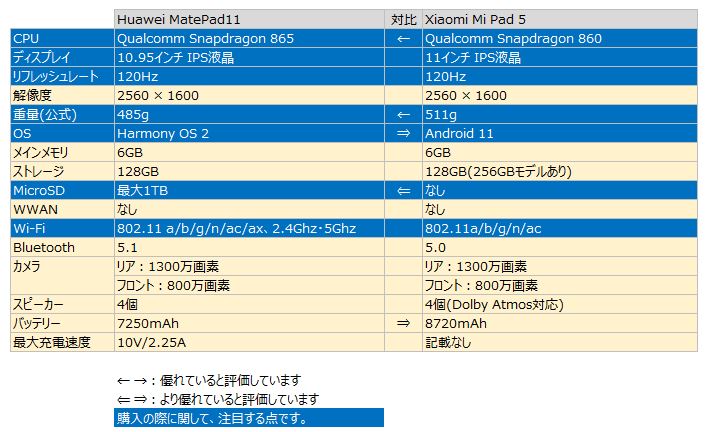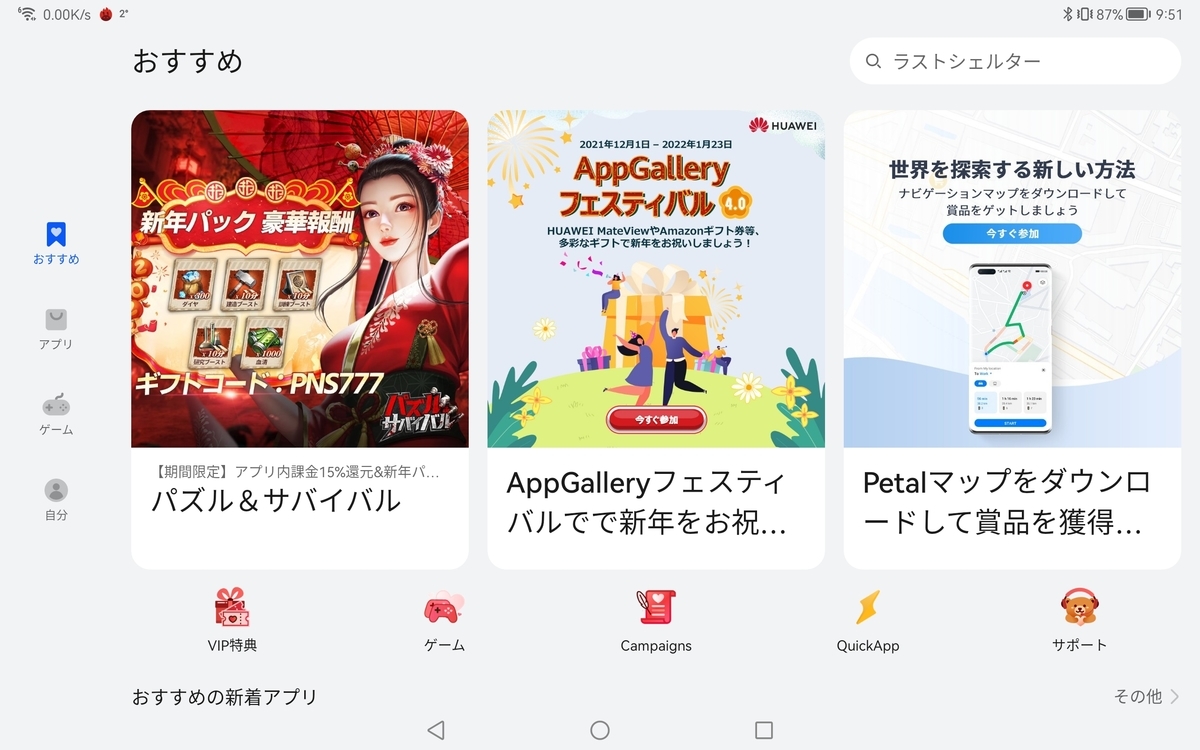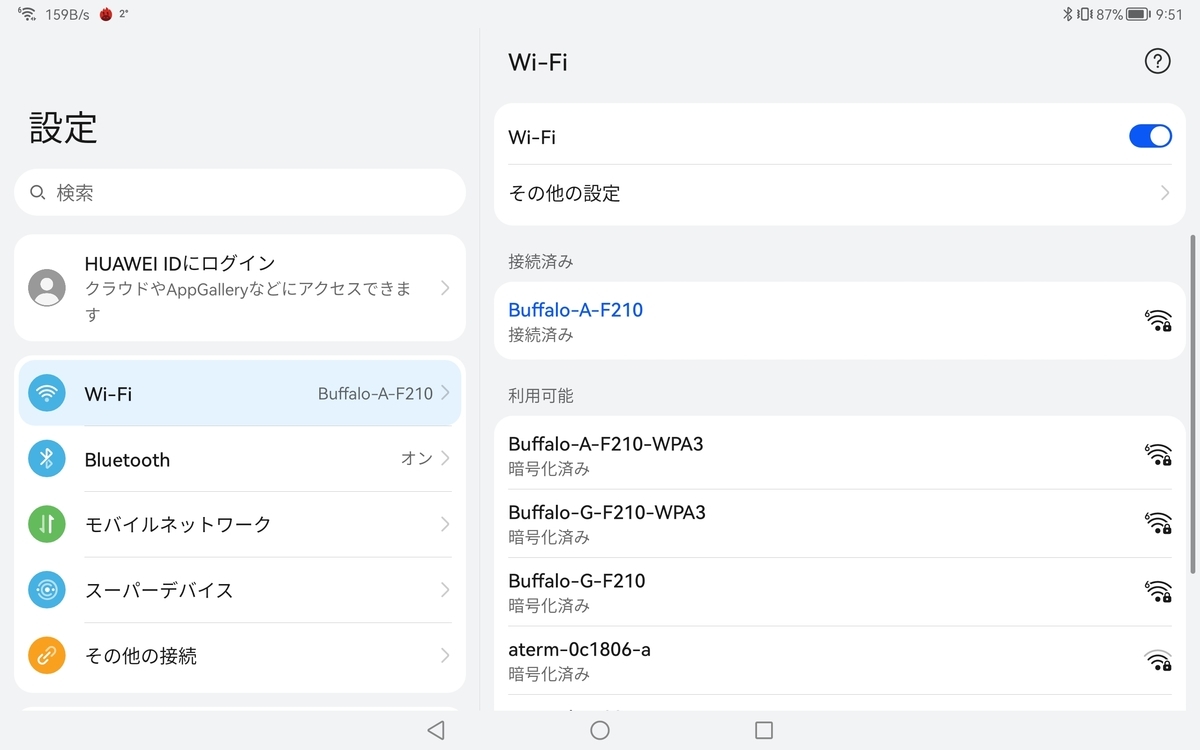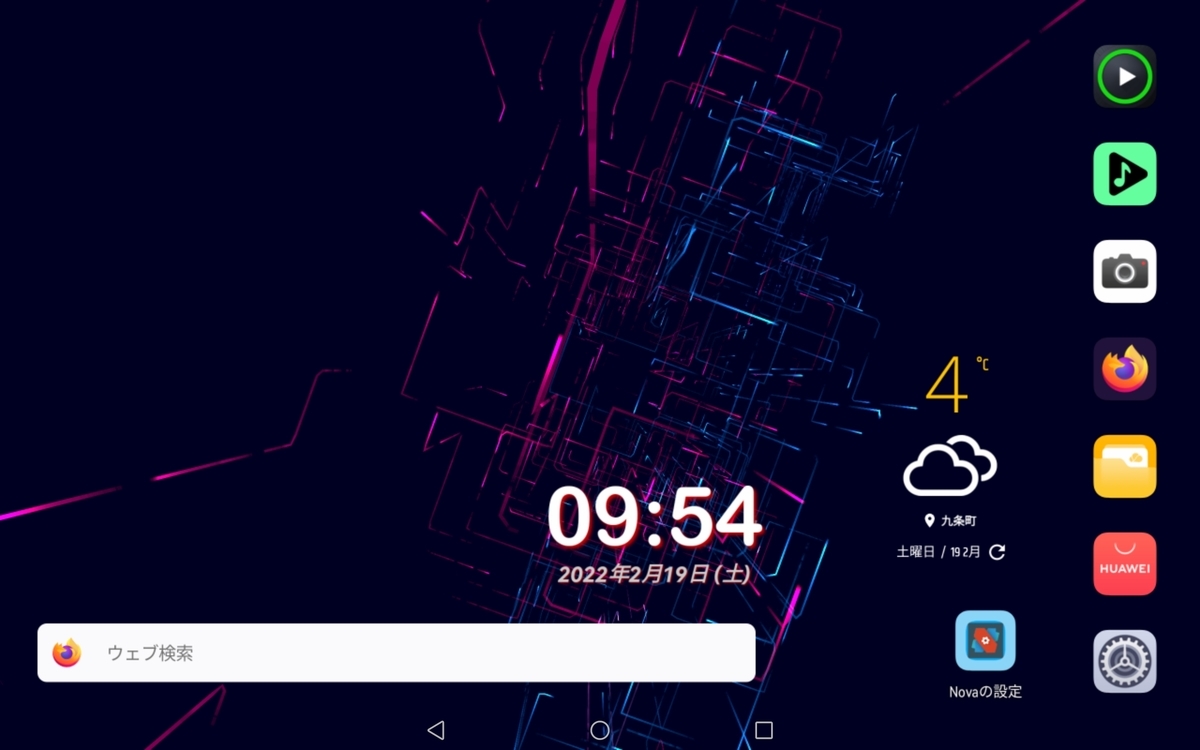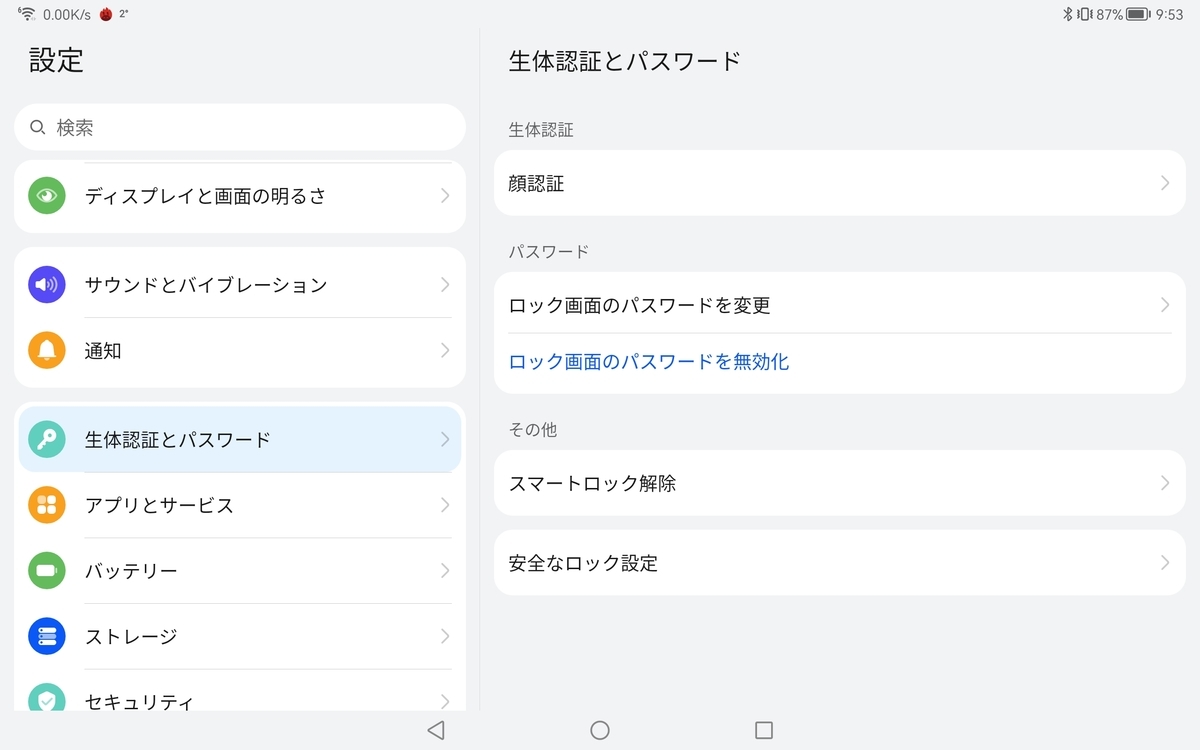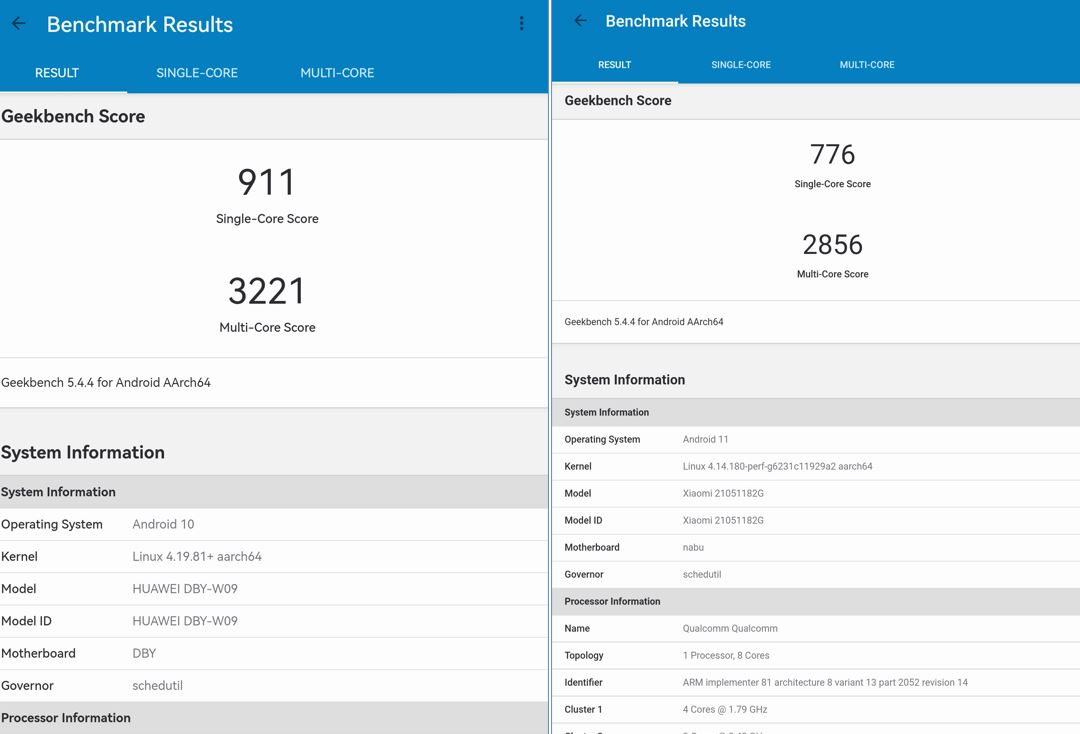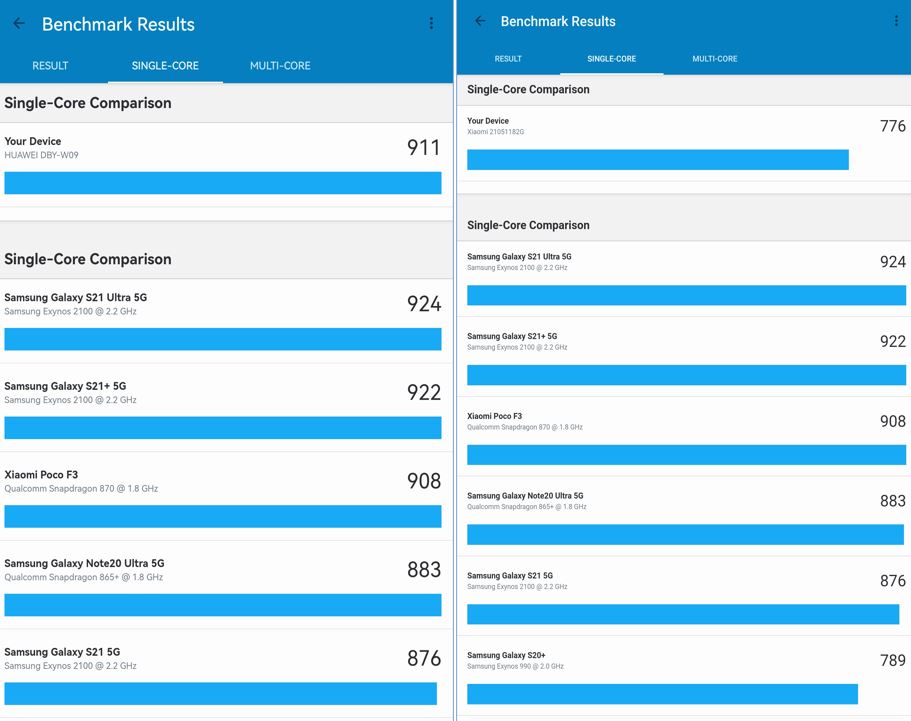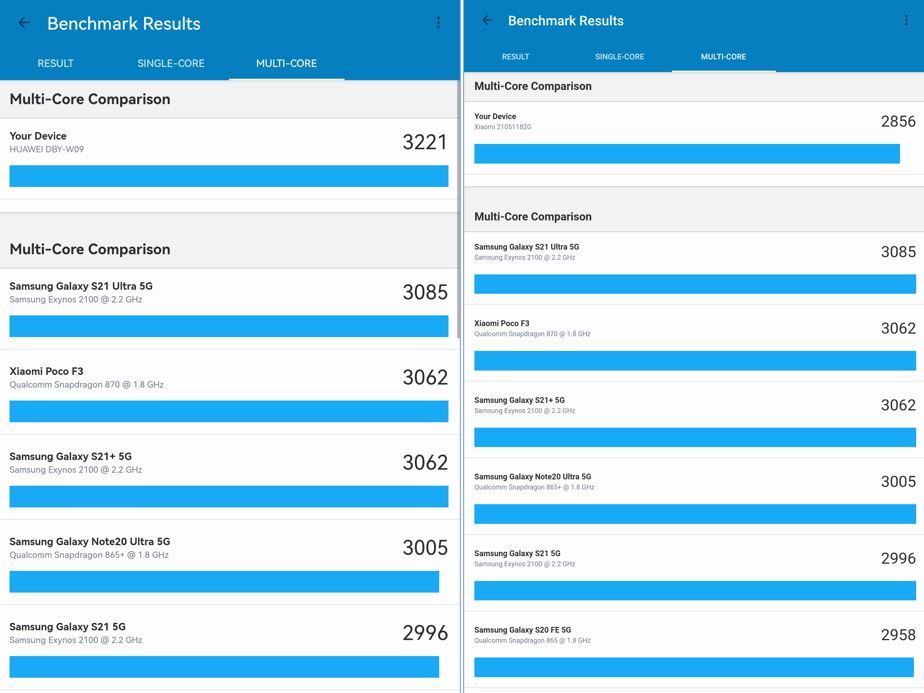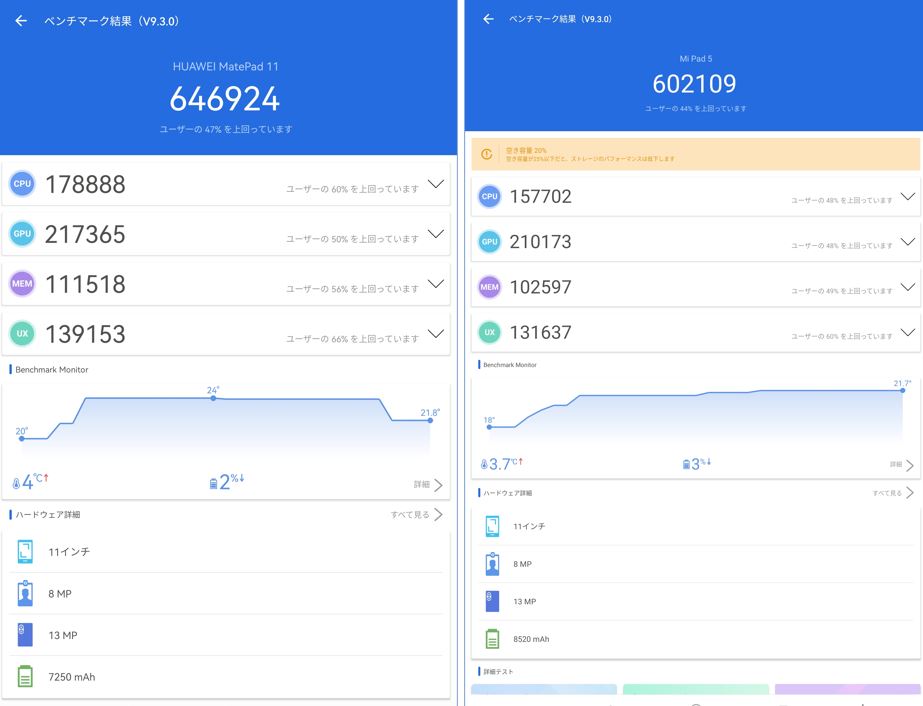※ベンチマーク結果に誤りがありましたので修正しました(2022年2月25日
お久しぶりです、久々にタブレットを購入しました。
今回は名前を聞いたら眉をひそめてしまう方が多い、あのメーカーです。
そう、中国の「Huawei」から発売されているタブレット「Mate Pad 11」です。
Amazonで4万円台で販売されているエントリークラスの…タブレットです。
正直、社名とOSでめちゃくちゃ損をしている高コスパタブレットだと思います。

スペック(比較対象:Xiaomi Mi Pad 5)
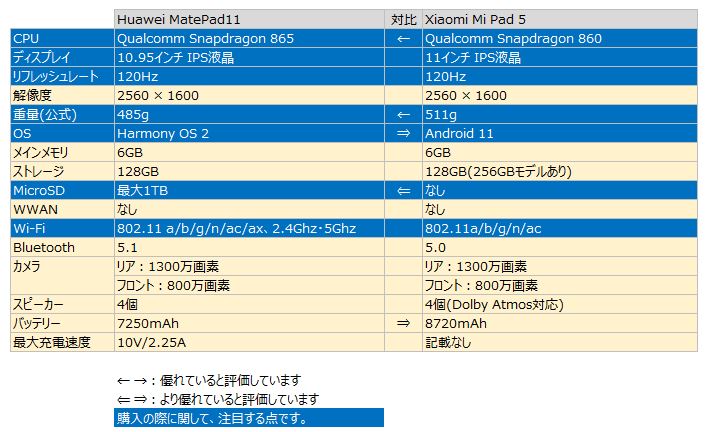
長くなりますが、言いたいことは色付けしてますので、そこだけでもOKです。
CPUは、MatePadがSD865。Mi Pad 5がSD860でMatePadのほうがスペックは上です。
あとでベンチマークスコアも貼りますが、各社スコアよりもMatePadのほうが高いです。
ーーーー
液晶は一緒のスペックです。最大輝度はMi Pad 5のほうが明るい印象です。
鮮やかさもMi Pad 5のほうがきれいな感じはしますが、あまり気にならないレベルだと思います。
ーーーー
重量は、MatePadのほうが少しだけ軽いのですが持った感じではだいぶ違うな…といった印象です。
お互い、ケースを付けると片手で持つのはつらくなります。
ーーーー
問題はOSです。Huaweiはアメリカの制裁を受けており、AndroidおよびGoogleサービスが利用できません。ということは、必然的にメイン端末としての利用価値が下がるんですよね。
YoutubeもGSpaceというアプリから開かないといけません。ブラウザ上からはもちろん見れますが不便です。
Googleサービスはスマホで、Youtubeはブラウザで見るから大丈夫!という人には向いているでしょう。
その分、Mi Pad 5はAndroid11を搭載しているので、安心して利用できるのは確かです。
アプリはPlayストアではなく、Huaweiが用意したストアを利用します。
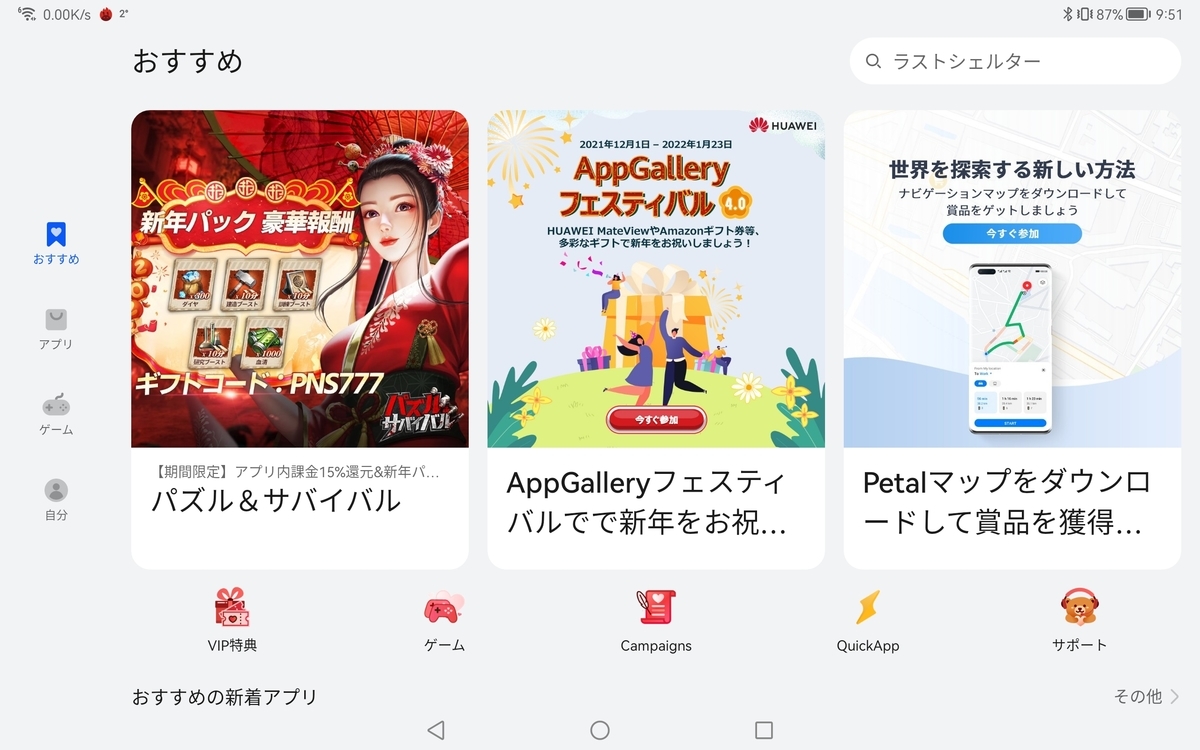
ここにないアプリは野良から「APK」をダウンロードしてインストールします。
HarmonyOSは、AndroidベースでiOSにも近いインタフェースです。
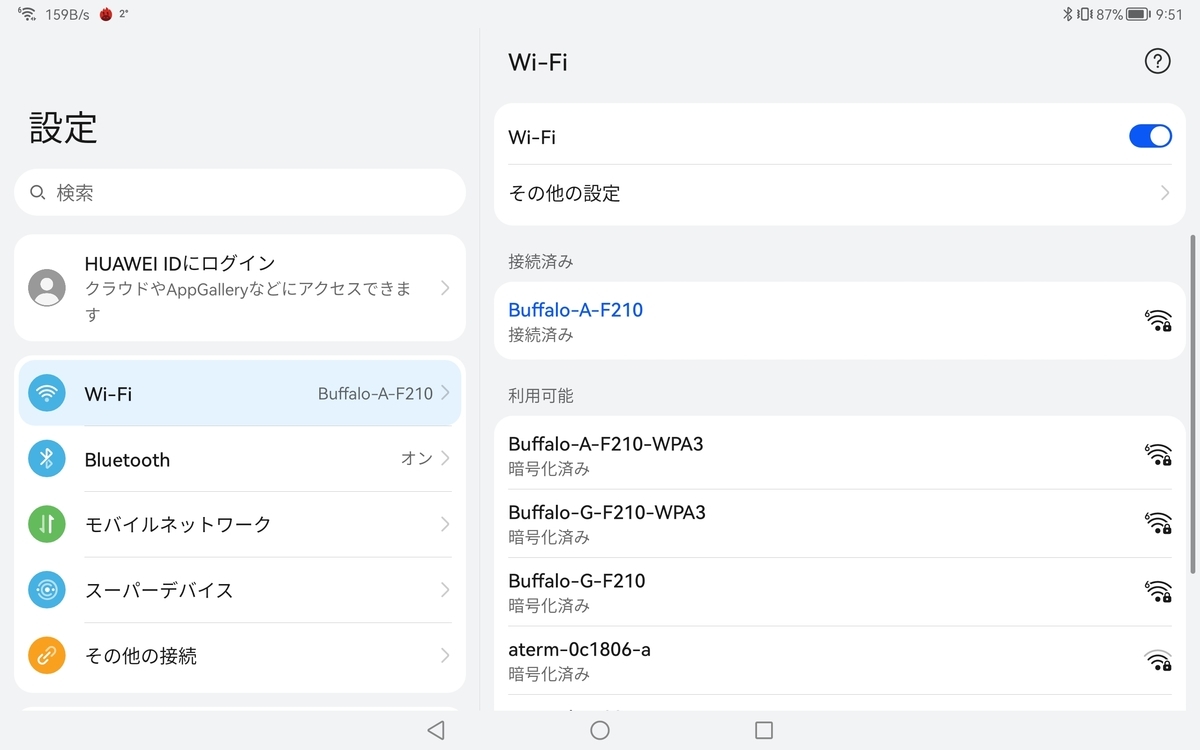
というかAndroidもiOSというかiPad OSにかなり近くなってきている気がします。
で、このOSはAndroid由来のものなので、たいていのAndroidアプリがダウンロード・利用できます。
ただ、先にも述べましたが制裁の影響でGoogle社のアプリは利用できない状態です。
いい加減制裁解除してほしいところですね。
ホーム画面は、Nova Launcherを入れていますので、ほぼほぼAndroidと同じ使い方にしています。
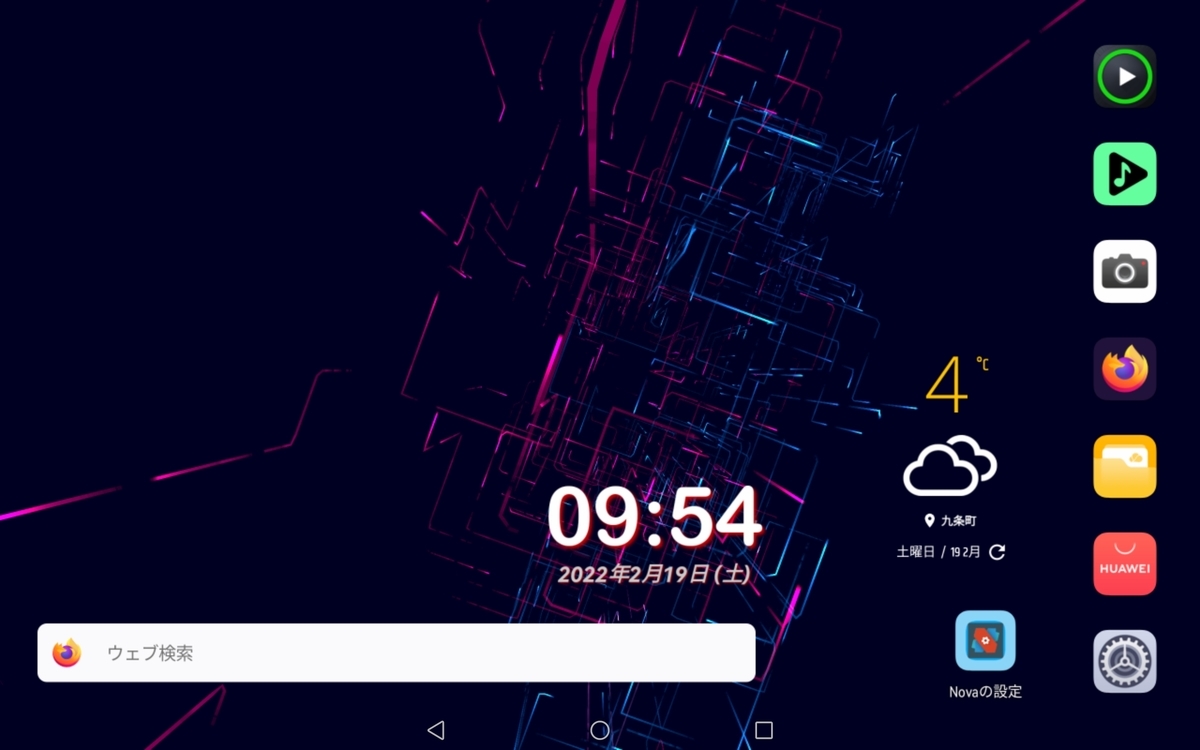
ーーーー
ストレージは、Mi Pad 5だと128GBと256GBモデルの2つがあります。
こちらはMicroSDスロットがオミットされているので容量の増強ができません。一番の不満点。
MatePadは最大1TBまで増量できます。
ーーーー
WWAN(キャリア通信)はお互いないです。Mi Pad Proはあるようですが国内販売予定はなし。
Wi-Fiも最新の6まで対応しています。BluetoothはMi Pad のほうが少し古いですが問題はないでしょう。
ーーーー
スピーカーはお互い4個で、違いは以下の通りです。
MatePad 11…Harman & Karbon社のチューニングスピーカーシステム
Mi Pad 5…Dolby Atmos
Xperia5iiiで録音したので音がいまいちわかりにくいかもしれませんが…。
BGM:Shuffle Shuffle
dova-s.jpMatePad11(Harman & Karbon):重低音は割としっかり。
Mi Pad 5(Dolby Atmos):全体的に軽い感じかな?
個人的には、MatePadはちゃんとチューニングされている感じです。
対して、Mi PadはDolbyが入っているだけで、スピーカーを4個並べただけ。という印象ですね。
Mi PadよりもデュアルスピーカーのXperia 5 iiiのほうがよく聞こえる感じ。
ーーーー
バッテリーは、1500mAhもMi Padのほうが高いです。
外で利用される方にとっては圧倒的に大事な要素だと思います。家庭内利用なら気にすることじゃないかも。
ーーーー
生体認証は顔認証のみになります。
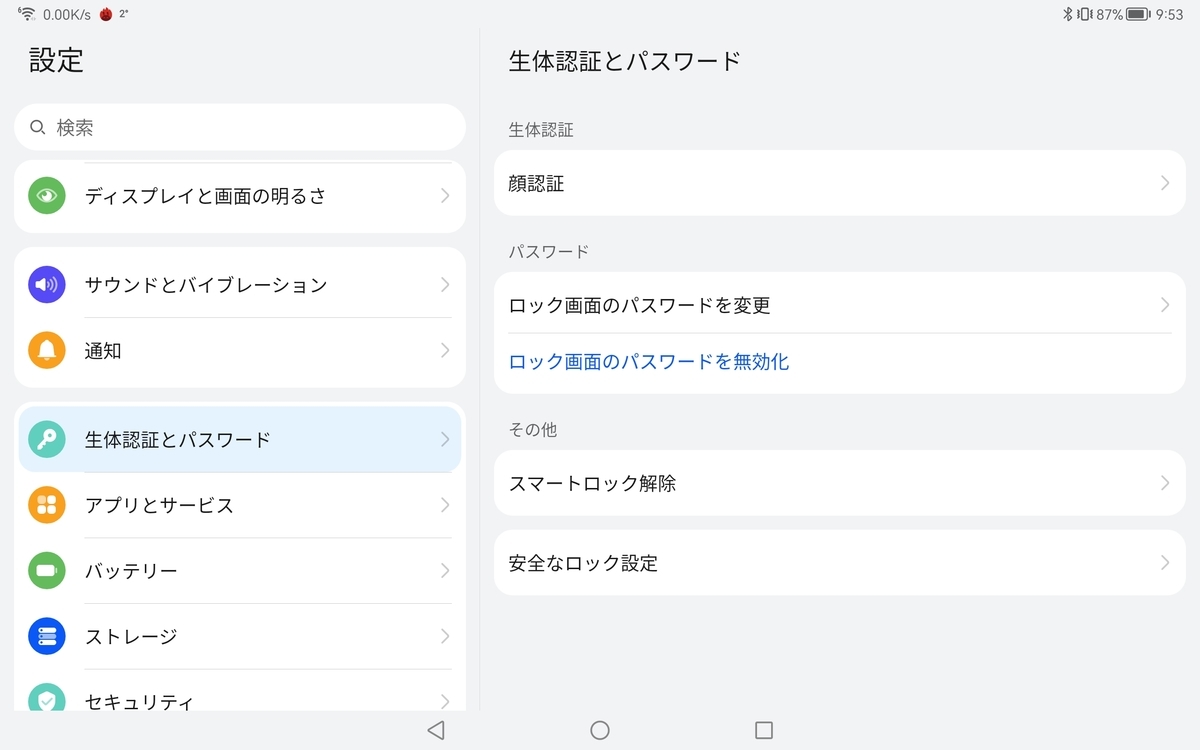
この価格帯なら顔・指紋両方付いたタイプが多いですが、顔のみみたいですね。
付属品
ここからは付属品などを紹介します。今回はケースと保護シートもありますが割愛します。
箱の中には「本体」「USB Type-C」と「充電器」がついています。非常にシンプルな内容ですね。
保護フィルムはありませんので、各自で購入しておくことをお勧めします。
ベンチマーク(3D Mark)
冒頭にも述べましたが、Qualcomm社製のSnapDragon865を搭載しています。
比較対象のSnapDragon860とですが、それでもスコアにかなりの差が出てくるレベルです。
ゲームをプレイにするには全然問題ないレベルだといえます。

ベンチマーク(GEEK BENCH 5)
※全体スコア。HarmonyOSはAndroid10で認識されているみたいです。ベースがそれだからかも??
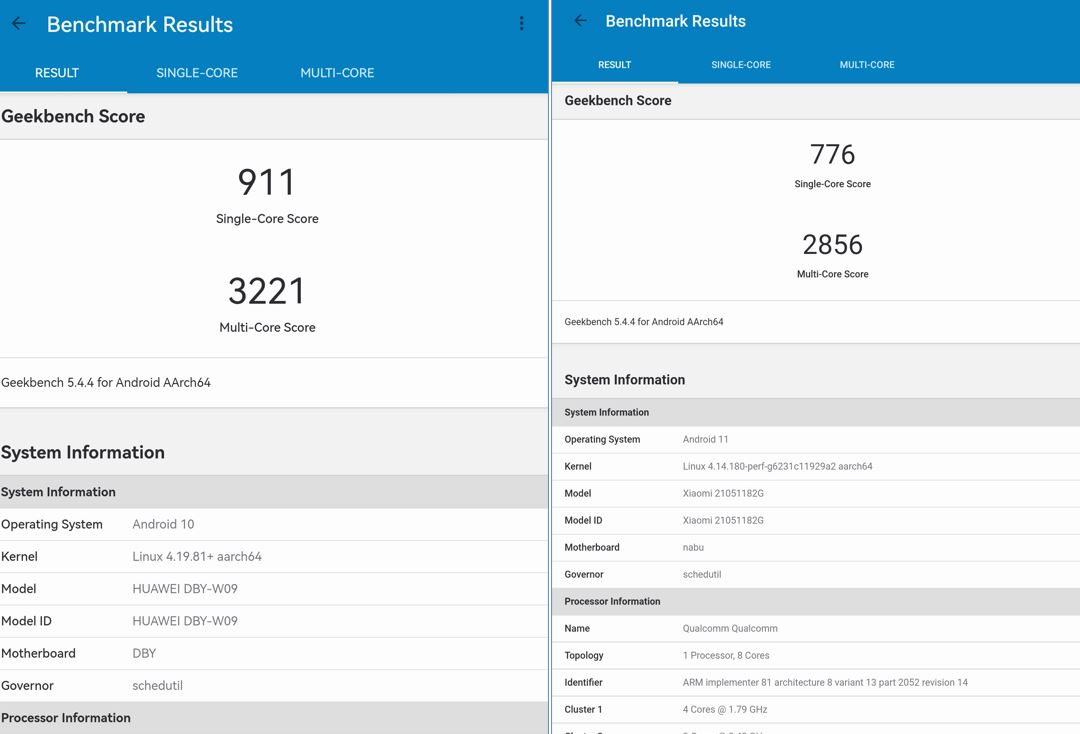
※シングルコアスコア
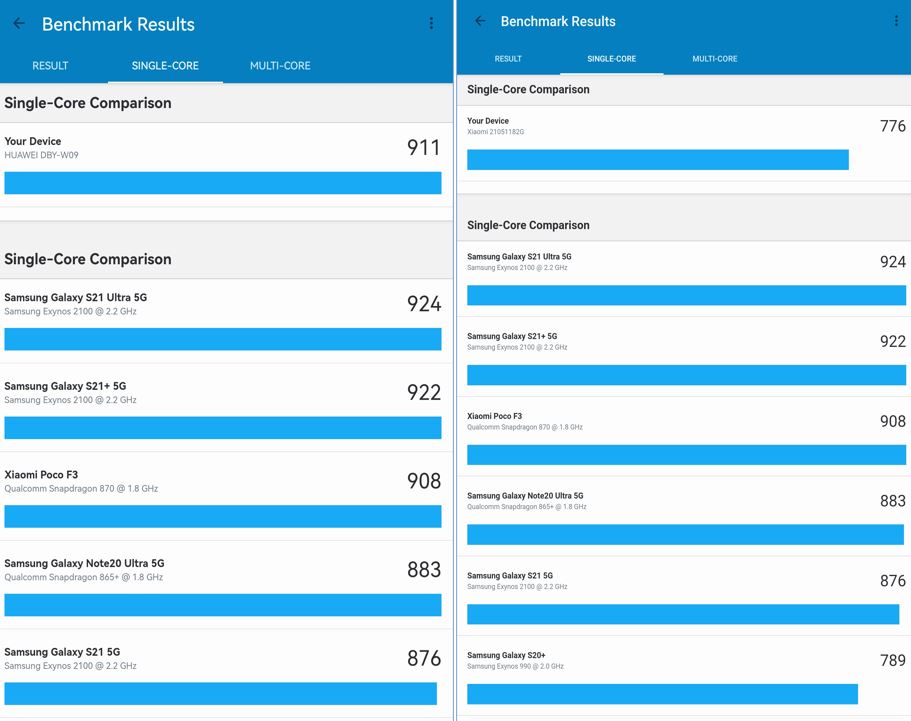
※マルチコアスコア
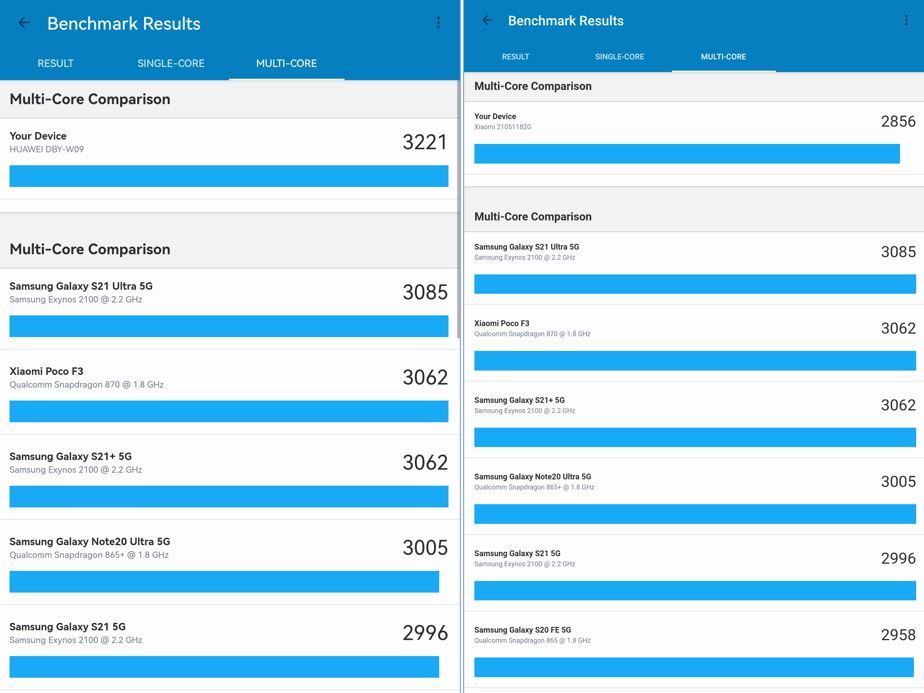
ベンチマーク(Antutu 9.3.1)
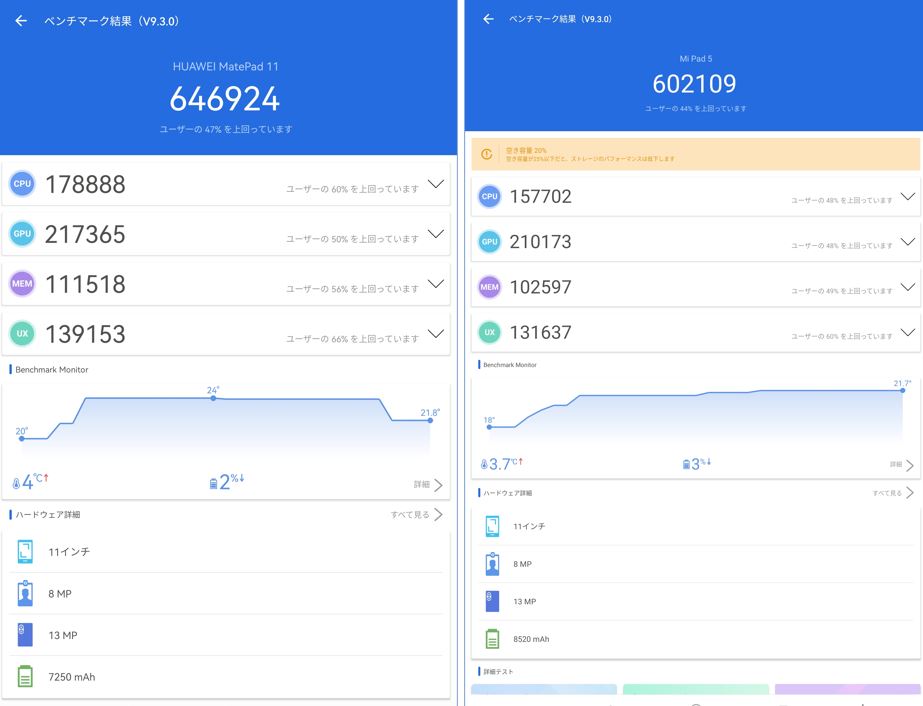
どれもMatePad11のほうが上回っています。
なぜかキングスレイドは最高画質でプレイできませんでしたけど。
総評
以上のことから、MatePad11がいかにコストパフォーマンスに優れているかがよくわかると思います。
それだけに…それだけに…
GoogleServiceが使えない
この1点だけが本当に残念でならない端末です。
これさえなんとかできれば、ゲームだってメディアだって完璧にこなせる一品だったのですが。
HarmonyOSはこれからもアップデートで進化し、もしかしたらAndroidを超える日が来るかもしれません。
ですが、やはりGoogleの機能が使えないのは残念以外の何にでもない。
早く制裁が解除されて、昔のGoogleとHuaweiの関係に戻ってくれることを祈りながら〆たいと思います。
ありがとうございました。
おまけ。
APKファイルは簡単にインストールできますが、XAPKはアプリが必要です。
XAPK Managerをインストールしましょう!